มี Fire TV Stick อยู่บ้านก็สะดวกได้ทุกเมื่อ ไม่ว่าจะเป็นตอนไปเที่ยวและโชคไม่ดีที่มีสมาร์ททีวี หรือแม้แต่ทีวีของเราก็เก่าจนเรานับไม่ได้กับทีวีบางรุ่น แอพที่ใช้กันมากที่สุดในปัจจุบัน เช่น แพลตฟอร์มสตรีมมิ่ง เพื่อฟังเพลงหรือผู้ช่วยเสมือน
อย่างไรก็ตาม ข้อเสียอย่างหนึ่งที่คุณพบในอุปกรณ์ขนาดเล็กเหล่านี้ที่ Amazon ขายคือระบบปฏิบัติการ โดยเฉพาะใน Fire TV Stick แต่ละรุ่น เราจะพบ Fire OS ซึ่งเป็นซอฟต์แวร์ที่รวมเข้ากับอุปกรณ์เหล่านั้น ดังนั้น หากคุ้นเคยกับผู้อื่น เช่น กับ Androidถึงเวลาแล้วที่คุณจะค้นพบว่าคุณจะทำได้อย่างไร เปลี่ยน OS เป็น Android TV อย่างรวดเร็ว.

ข้อกำหนดทั้งหมด
ก่อนที่จะไปดูแต่ละขั้นตอนที่เราจะต้องปฏิบัติตาม และแน่นอน เราจะบอกคุณในภายหลัง คุณจำเป็นต้องคำนึงถึงข้อกำหนดเบื้องต้นหลายชุด และนั่นก็คือถ้าเราไม่ปฏิบัติตามนั้นก็จะดีกว่าที่เราจะไม่เสียเวลาพยายาม ยิ่งกว่าสิ่งใดเพราะเราจะไม่สามารถ ติดตั้ง Android TV บนอุปกรณ์ Amazon ใน ถึงอย่างไร. ดังนั้น จุดที่ต้องพิจารณาคือ
- โมเดลอเมซอนต้องเป็น ไฟทีวีสติ๊กไลท์ or Fire TV ติด รุ่นที่ 3
- คุณต้องมี Amazon Fire TV ที่มี เวอร์ชันเฟิร์มแวร์ 7.2.7.3 หรือก่อนหน้านั้น
- คุณต้องมีระบบปฏิบัติการที่สามารถรันแบบสดและไม่ต้องติดตั้ง ในกรณีของ มิ้นท์ลินุกซ์ .
- Micro USB สายเคเบิลเพื่อให้เราสามารถเชื่อมต่ออุปกรณ์กับพีซี
- รู้เกี่ยวกับ ROM, TWRP และ ADB , แนวคิดพื้นฐานของโลกการพัฒนา Android
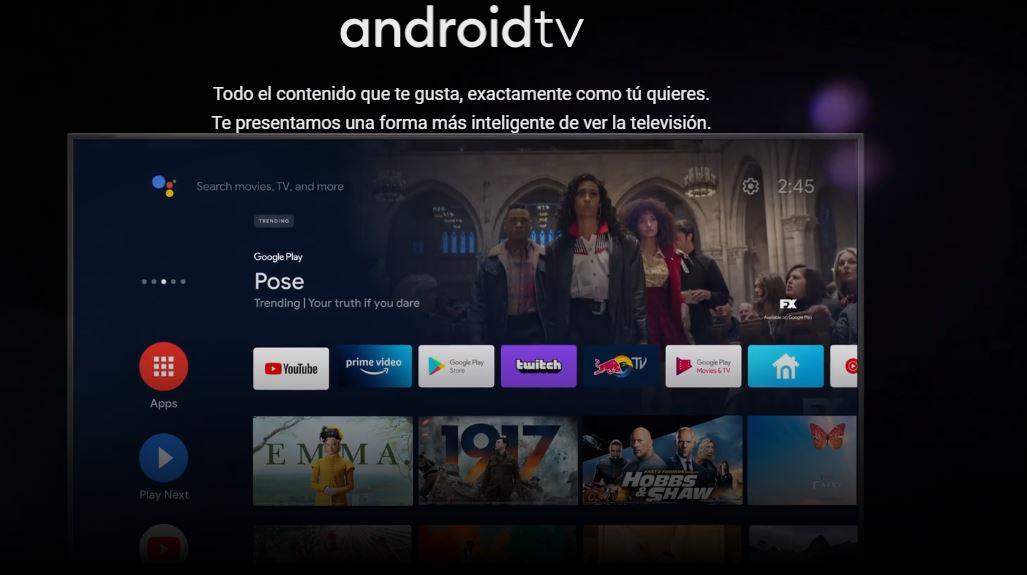
ติดตั้ง Android TV ทีละขั้นตอน
กระบวนการจะยากขึ้นหรือน้อยลงขึ้นอยู่กับแนวคิดที่เราเชี่ยวชาญและหากถึงจุดหนึ่ง เราเคยได้ยินเกี่ยวกับ LineageOS , โอเพ่นซอร์ส Android fork ดังนั้น เมื่อเราทราบข้อกำหนดเบื้องต้นที่เราให้ไว้อย่างชัดเจนแล้ว ก็ถึงเวลาที่จะดำเนินการ
ก่อนอื่นเราจะต้องสามารถ ปลดล็อก bootloader ของอุปกรณ์อเมซอน เพื่อให้บรรลุสิ่งนี้ คุณจะต้องเรียกใช้ ลินุกซ์ การติดตั้งบนพีซีของคุณและ ติดตั้งซอฟต์แวร์เหล่านี้ : python3, PySerial, PyUSB, adb และ fastboot

หลังจากนี้ ให้ตรวจสอบว่าในระบบปฏิบัติการของคุณ (หากคุณใช้ Linux) คุณได้ปิดใช้งาน ModemManager เมื่อเสร็จแล้วเราสามารถ เริ่มทำงานกับ Fire TV Stick . ดังนั้นเราจะต้องเปิดเบราว์เซอร์ที่เราใช้ปกติและ ดาวน์โหลดไฟล์ต่อไปนี้ . โดยเฉพาะอย่างยิ่ง เป็นโฟลเดอร์บีบอัดที่ให้รหัสที่จำเป็นแก่เราในการปลดล็อกโปรแกรมโหลดบูตของอุปกรณ์ เมื่อถึงเวลานั้น เราจะต้องทำตามขั้นตอนเหล่านี้:
- เรียกใช้คำสั่ง ' sudo ./bootrom-step.sh '
- เชื่อมต่อ Fire TV กับพีซีของคุณ ด้วย micro USB และรันคำสั่ง ' ./fastboot-step.sh '
- ตอนนี้คุณจะต้องติดตั้ง LineageOS 18.1 สำหรับ Fire TV จาก Github .
- และถ้าคุณดาวน์โหลด Open GApps (เลือก ARM, Android 11 และ tvmini) คุณจะได้รับแอป Google บน Fire TV
- เมื่อคุณมีไฟล์ทั้งหมด โอนไปยังอุปกรณ์อเมซอน .
- ถัดไป เชื่อมต่อ Fire TV เข้ากับทีวีและ บูตเข้าสู่โหมดการกู้คืนเพื่อเข้าถึง TWRP . กดปุ่มลูกศรซ้ายบนแป้นพิมพ์ที่เชื่อมต่อผ่านพอร์ต micro USB ระหว่างเปิดเครื่อง
- ข้างในคุณจะต้องเช็ด ข้อมูล , System และ แคช พาร์ทิชัน
- จากนั้นด้วย TWRP ค้นหาไฟล์ที่เราถ่ายโอนและ คลิกที่ LineageOS 18.1 ไฟล์. จากนั้นแฟลชไฟล์แอป Google ด้วย
- สุดท้ายนี้ รีสตาร์ทอุปกรณ์ของคุณเพื่อเริ่มเพลิดเพลินกับ Android TV